安装独立声卡后关机自动重启
- 格式:doc
- 大小:20.50 KB
- 文档页数:1

解决电脑关闭后自动重启的问题电脑关闭后自动重启是一个常见的问题,它可能会给我们的日常使用带来不便。
在这篇文章中,我将为大家介绍一些解决这个问题的方法,希望能够帮助到遇到类似情况的读者。
首先,我们需要确定电脑重启的原因。
电脑关闭后自动重启可能是由多种原因引起的,比如系统故障、硬件问题或者软件冲突等。
为了找到准确的解决方法,我们需要对这些原因进行逐一排查。
首先,我们可以检查系统设置。
有时候,电脑关闭后自动重启是由于系统设置中的某个选项导致的。
我们可以按下Win + R键,打开运行窗口,输入“sysdm.cpl”并按下回车键,进入系统属性窗口。
在“高级”选项卡中,点击“设置”按钮,在“系统故障”一栏中取消“自动重启”选项。
这样,当电脑发生故障时,它将不再自动重启,而是显示错误信息,这有助于我们更好地排查问题。
其次,我们可以检查电源设置。
有时候,电脑关闭后自动重启是由于电源设置中的某个选项导致的。
我们可以按下Win + R键,打开运行窗口,输入“powercfg.cpl”并按下回车键,进入电源选项窗口。
在“选择电源按钮的功能”一栏中,点击“更改当前不可用的设置”,然后取消“快速启动”选项。
这样,当我们关闭电脑时,它将不再自动重启,而是完全关闭。
此外,我们还可以检查硬件设备。
有时候,电脑关闭后自动重启是由于硬件设备的问题导致的。
首先,我们可以检查电源适配器和电池是否正常工作,如果有问题,可以尝试更换或修复。
其次,我们可以检查内存条和硬盘是否松动,如果有问题,可以重新插拔以确保连接良好。
最后,我们可以检查显卡和声卡等外部设备是否正常工作,如果有问题,可以尝试更新驱动程序或更换设备。
最后,如果以上方法都没有解决问题,我们可以尝试进行系统恢复。
系统恢复是一种将电脑恢复到以前状态的方法,可以帮助我们解决一些难以解决的问题。
我们可以按下Win + R键,打开运行窗口,输入“rstrui.exe”并按下回车键,进入系统还原窗口。

了解电脑声卡故障的常见原因及修复方法随着科技的发展,电脑已经成为了人们生活中必不可少的一部分。
而在使用电脑的过程中,有时候我们可能会遇到一些问题,比如声卡故障。
声卡是电脑的重要组成部分,如果出现故障将会影响我们正常的听音体验。
本文将介绍一些常见的电脑声卡故障原因以及修复方法,帮助大家解决声卡问题。
一、常见故障原因1. 驱动问题:电脑声卡需要正确安装相应的驱动程序才能正常运行。
如果驱动程序损坏、过期或者与系统不兼容,就会导致声卡故障。
此外,在升级系统或者安装其他软件时,可能会影响声卡驱动程序的正常运行。
2. 硬件故障:声卡硬件本身可能存在问题,如接触不良、损坏、老化等。
这些硬件故障可能导致声音无法输出或者噪音干扰等问题。
3. 音频设置错误:错误的音频设置也可能导致声卡故障。
例如,音量设置过低、静音模式开启、错误的音频输出设备选项等。
4. 其他软件冲突:某些软件可能会与声卡驱动程序存在冲突,导致声卡故障。
这些软件可能是新安装的应用程序、插件或者杀毒软件等。
5. 电缆故障:电脑连接音箱或者耳机的音频线可能出现松动、损坏等问题,这些故障也可能导致声卡无法正常工作。
二、修复方法1. 驱动修复:首先,我们需要确认是否由于驱动问题导致声卡故障。
可以通过右键点击“我的电脑”或者“此电脑”,选择“管理”,再选择“设备管理器”。
在设备管理器中找到声卡,如果出现黄色感叹号或者问号图标,则说明驱动存在问题。
解决方法是在官方网站上下载最新的声卡驱动程序,并进行安装和更新。
2. 硬件检查:如果驱动修复后问题仍然存在,那么可能是声卡硬件本身存在问题。
可以尝试将电脑关机,打开机箱检查声卡是否插紧,重新插拔声卡以确保接触良好。
如果声卡仍然无法正常工作,可能需要更换新的声卡。
3. 音频设置检查:有时候我们会在使用电脑时调整音频设置,可能会将音量设置过低或者开启了静音模式。
在这种情况下,只需要调整音量到适当的等级或者关闭静音模式即可解决问题。
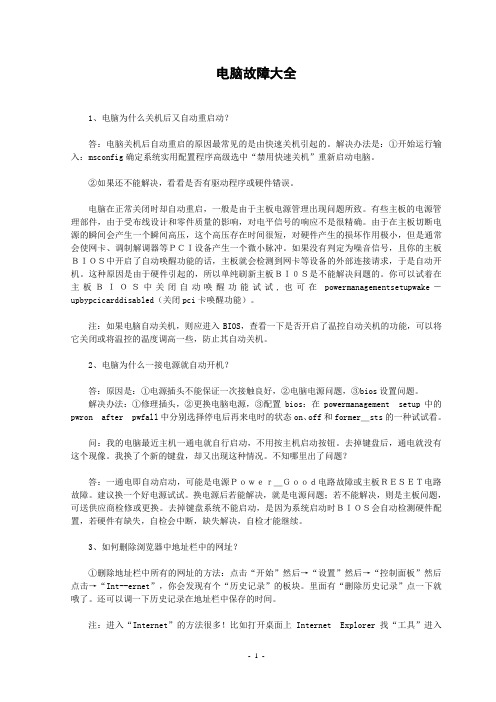
电脑故障大全1、电脑为什么关机后又自动重启动?答:电脑关机后自动重启的原因最常见的是由快速关机引起的。
解决办法是:①开始运行输入:msconfig确定系统实用配置程序高级选中“禁用快速关机”重新启动电脑。
②如果还不能解决,看看是否有驱动程序或硬件错误。
电脑在正常关闭时却自动重启,一般是由于主板电源管理出现问题所致。
有些主板的电源管理部件,由于受布线设计和零件质量的影响,对电平信号的响应不是很精确。
由于在主板切断电源的瞬间会产生一个瞬间高压,这个高压存在时间很短,对硬件产生的损坏作用极小,但是通常会使网卡、调制解调器等PCI设备产生一个微小脉冲。
如果没有判定为噪音信号,且你的主板BIOS中开启了自动唤醒功能的话,主板就会检测到网卡等设备的外部连接请求,于是自动开机。
这种原因是由于硬件引起的,所以单纯刷新主板BI0S是不能解决问题的。
你可以试着在主板BIOS中关闭自动唤醒功能试试,也可在powermanagementsetupwake-upbypcicarddisabled(关闭pci卡唤醒功能)。
注:如果电脑自动关机,则应进入BIOS,查看一下是否开启了温控自动关机的功能,可以将它关闭或将温控的温度调高一些,防止其自动关机。
2、电脑为什么一接电源就自动开机?答:原因是:①电源插头不能保证一次接触良好,②电脑电源问题,③bios设置问题。
解决办法:①修理插头,②更换电脑电源,③配置bios:在powermanagement setup中的pwron after pwfall中分别选择停电后再来电时的状态on、off和former_sts的一种试试看。
问:我的电脑最近主机一通电就自行启动,不用按主机启动按钮。
去掉键盘后,通电就没有这个现像。
我换了个新的键盘,却又出现这种情况。
不知哪里出了问题?答:一通电即自动启动,可能是电源Power_Good电路故障或主板RESET电路故障。
建议换一个好电源试试。
换电源后若能解决,就是电源问题;若不能解决,则是主板问题,可送供应商检修或更换。

电脑老是自动重启是什么原因电脑在我们的日常生活和工作中扮演着重要的角色,但有时它会出现老是自动重启的烦人问题,这不仅会影响我们的使用体验,还可能导致数据丢失等严重后果。
那么,电脑老是自动重启到底是什么原因呢?下面我们就来详细探讨一下。
首先,硬件方面的问题是导致电脑自动重启的常见原因之一。
电源是一个关键因素,如果电源功率不足或者出现故障,就无法稳定地为电脑各个部件提供所需的电力,从而导致电脑自动重启。
比如,当电脑在运行一些高耗能的程序或硬件设备时,电源可能无法承受负载,触发自动保护机制,使电脑重启。
散热不良也是一个重要因素。
电脑在运行过程中会产生大量热量,如果散热系统出现问题,比如风扇故障、散热片积尘过多等,导致CPU、显卡等核心部件温度过高,电脑就会为了自我保护而自动重启。
内存故障也可能引发自动重启。
如果内存条接触不良、损坏或者存在兼容性问题,电脑在读取和写入数据时就可能出现错误,进而导致系统不稳定,出现自动重启的现象。
硬盘出现坏道或故障也会导致电脑自动重启。
硬盘是存储数据的重要部件,如果硬盘出现问题,可能会导致系统文件损坏或读取错误,从而引发电脑重启。
此外,主板上的电容鼓包、漏电等问题,会影响电路的稳定性,也可能导致电脑自动重启。
接下来,软件方面的原因同样不容忽视。
操作系统出现故障是常见的情况之一。
比如,系统文件损坏、丢失,或者安装了不兼容的驱动程序、软件,都可能导致系统运行不稳定,引发自动重启。
病毒和恶意软件的感染也是一个重要原因。
一些恶意程序可能会修改系统设置、破坏系统文件,甚至直接控制电脑的重启机制,以达到其恶意目的。
软件冲突也可能导致电脑自动重启。
当同时安装的两个或多个软件之间存在冲突时,可能会影响系统的正常运行,导致自动重启。
另外,不正确的系统设置也可能引发问题。
比如,设置了错误的定时重启计划,或者在电源管理选项中设置了不合理的参数,都可能导致电脑自动重启。
除了硬件和软件方面的原因,还有一些其他因素可能导致电脑老是自动重启。

台式电脑频繁重启怎么回事关于台式电脑在使用过程中频繁重启的问题,这是怎么回事呢?或许你还不懂,那么下面就由店铺来给你们说说台式电脑频繁重启的原因及解决方法吧,希望可以帮到你们哦!台式电脑频繁重启的解决分析一:1、主机开关电源的市电插头松动,接触不良,没有插紧这种情况,多数都会出现在DIY机器上,主机电源所配的电源线没有经过3C认证,与电源插座不配套。
当我们晃动桌子或触摸主机时就会出现主机自动重启,一般还会伴有轻微的电打火的“啪啪”声。
解决方法:更换优质的3C认证电源线。
2、主板的电源ATX20插座有虚焊,接触不良这种故障不常见,但的确存在,主要是在主机正常工作时,左右移动ATX20针插头,看主机是否会自动重启。
同时还要检查20针的电源插头内部的簧片是否有氧化现象,这也很容易导致接触电阻大,接触不良,引起主机死机或重启。
有时还需要检查20针插头尾部的连接线,是否都牢靠。
解决办法:如果是主板焊点虚焊,直接用电烙铁补焊就可以了。
注意:在对主板、硬盘、显卡等计算机板卡焊接时,一定要将电烙铁良好接地,或者在焊接时拔下电源插头。
如果是电源的问题,最好是更换一台好的电源。
3、CPU问题CPU内部部分功能电路损坏,二级缓存损坏时,计算机也能启动,甚至还会进入正常的桌面进行正常操作,但当进行某一特殊功能时就会重启或死机,如画表,播放VCD,玩游戏等。
解决办法:试着在CMOS中屏蔽二级缓存(L2)或一级缓存(L1),看主机是否能够正常运行;再不就是直接用好的CPU进行替换排除。
如果屏蔽后能够正常运行,还是可以凑合着使用,虽然速度慢些,但必竟省钱了。
4、内存问题内存条上如果某个芯片不完全损坏时,很有可能会通过自检(必竟多数都设置了POST),但是在运行时就会因为内存发热量大而导致功能失效而意外重启。
多数时候内存损坏时开机会报警,但内存损坏后不报警,不加电的故障都还是有的。
最好使用排除法,能够快速确定故障部位。
台式电脑频繁重启的解决分析二:1、病毒,木马。

关于电脑开机后自动重启的问题,你对此了解多少呢?想更清楚点吗?那么下面就由来给你们说说电脑开机后自动重启的原因及解决方法吧,希望可以帮到你们哦!电脑开机后自动重启的原因分析一:1、病毒,清除病毒,木马。
2、将BIOS设置为出厂默认。
3、市电电压不稳,计算机的开关电源工作电压范围一般为170V-240V,当市电电压低于170V时,计算机就会自动重启或关机。
加稳压器,或使用130-260V400W的宽幅开关电源。
4、检查显卡的温度是否过高,加强机箱内部的散热,给风扇除尘,上油或更换新风扇。
台式机在主机机箱内加个临时风扇,辅助散热,本本加散热垫。
5、检查CPU的温度过高或者缓存损坏,给风扇除尘、上油,检查散热器与CPU接触是否良好;如果CPU内部的一、二级缓存损坏,在BIOS设置中屏蔽二级缓存L2或一级缓存L1,或更换CPU 排除。
6、内存松动,热稳定性不良、芯片损坏或者设置错误,重插内存或换个插槽,加大内存,更换质量高的内存。
7、集成显卡、声卡与添加的独立显卡、声卡冲突造成重启。
屏蔽主板自带的集成显卡、声卡。
还有显卡、网卡松动,并口、串口、USB接口接入有故障或不兼容时也会自动重启。
插紧、更换。
8、驱动问题,从网上驱动之家,下载驱动精灵,更新硬件驱动。
9、软件问题,软件损坏,重装软件,软件有BUG打补丁或更新到最新版本,软件和系统不兼容给软件打上补丁或是试试系统的兼容模式,软件和软件之间有冲突如果最近安装了什么新软件,卸载了试试。
电脑开机后自动重启的原因分析二:1、病毒有些木马程序能从远程控制你计算机的一切活动,包括让你的计算机重新启动。
解决方案:用杀毒软件清除病毒、木马,如果病毒不易清除,可以一键还原或重装系统。
2、软件不兼容有些软件会有冲突,彼此不兼容,常常导致关机重启。
解决方案:回忆近期下载的可能不兼容的软件,或用工具查出起冲突的软件,并卸载。
3、系统文件损坏如果系统某些文件被破坏,系统在启动时会因此无法完成初始化而强迫重新启动,有时甚至会不断循环。
声卡常见故障及解决方法声卡是计算机中负责音频输入和输出的设备,常见故障可能会导致计算机无法播放声音或录制声音。
以下是一些常见的声卡故障及其解决方法:1.无声音输出:-检查电脑的喇叭或耳机是否正确连接。
确保音量不是静音或设置为最低音量。
-确保声卡驱动程序已正确安装。
可以通过设备管理器检查声卡驱动程序的状态,如果有需要,可以尝试重新安装或更新驱动程序。
-检查操作系统的音频设置。
确保默认音频设备正确设置为声卡,并且音量设置正确。
-尝试插入其他耳机或扬声器来测试是否是设备本身的问题。
如果其他设备工作正常,则可能是原始设备的问题。
2.噪音或杂音:-检查电脑的电源线和音频线是否有松动或损坏。
重新插拔线缆并检查是否有杂音。
-确保音频线与设备连接良好。
有时候松动的连接可能导致杂音。
-如果使用的是笔记本电脑,尝试使用外部USB声卡来排除内置声卡的问题。
-调整音频设置中的增益和音量控制。
有时候过高的增益或音量可能导致噪音。
-如果上述方法都无效,可能是声卡本身的问题,可以尝试更换声卡。
3.无法录音:-确保麦克风或录音设备正确连接到电脑。
可以尝试使用其他录音设备来测试是否是特定设备的问题。
-检查声卡驱动程序是否正确安装,并确保其最新版本。
可以尝试更新或重新安装驱动程序。
-检查操作系统的录音设置。
确保默认录音设备正确设置为声卡,并且音量设置正确。
-尝试调整录音设备的增益或音量控制。
一些情况下,过低的增益或音量会导致无法录音。
-如果上述方法都无效,可以尝试使用其他录音软件来确定是设备还是软件问题。
4.声音卡顿或延迟:-确保计算机的硬件配置足够支持音频播放。
尝试关闭其他占用大量CPU资源的程序。
-更新声卡驱动程序到最新版本。
老版本的驱动程序可能导致性能问题。
-调整音频设置中的缓冲区大小。
较大的缓冲区可以解决一些声音卡顿或延迟问题。
-尝试调整音频软件的设置,例如降低采样频率或位深度。
-检查是否有其他程序或插件干扰音频播放,尝试禁用它们并重新测试。
电脑声卡常见故障原因解析电脑声卡是一种硬件设备,它负责处理音频信号,使其能够通过扬声器或耳机进行音频播放。
然而,由于各种原因,电脑声卡可能出现故障,导致音频无法正常播放。
以下是电脑声卡常见故障的原因解析。
驱动程序问题是电脑声卡故障的最常见原因之一、声卡驱动程序是连接声卡硬件和操作系统之间的重要桥梁,它负责将音频信号转换为计算机可以识别和处理的数据。
如果声卡驱动程序损坏、过时或不兼容,音频功能可能会受到影响。
为了解决这个问题,可以通过更新或重新安装声卡驱动程序来修复故障声卡。
硬件连接问题也可能导致声卡故障。
在声卡连接线松脱、插孔杂音或内部线路短路等情况下,音频可能无法正常传播。
为了排除这种可能性,应检查声卡连接线是否牢固连接,并确保没有杂音干扰。
硬件损坏是另一个常见的声卡故障原因。
由于长时间使用或外部环境不佳,声卡硬件可能会损坏。
在硬件损坏的情况下,可能需要更换或修理声卡。
可以通过观察设备管理器中是否出现声卡故障标志来确定是否是硬件损坏引起的问题。
操作系统和软件问题也可能导致声卡故障。
例如,操作系统更新后,声卡驱动程序可能不再兼容,从而导致声卡无法正常工作。
此外,一些应用程序可能会与声卡驱动程序发生冲突,从而导致音频无法播放。
为了解决这个问题,可以尝试重新安装应用程序或还原系统到之前的工作状态。
恶意软件和病毒也可能导致声卡故障。
恶意软件和病毒可以破坏声卡驱动程序或影响音频设置,从而导致声卡无法正常工作。
为了防止这种情况发生,应定期进行系统安全扫描,并使用可信赖的杀毒软件进行保护。
总的来说,电脑声卡常见故障的原因包括驱动程序问题、硬件连接问题、硬件损坏、操作系统和软件问题,以及恶意软件和病毒。
针对不同的故障原因,可以采取相应的解决措施来修复声卡故障。
最佳的解决方法是定期进行系统维护和安全检查,以防止声卡故障的发生。
关机后自动重启的解决办法电脑关机后自动重启的原因1:病毒木马问题造成的,恶搞木马可能已存在于你的电脑硬盘上(请全盘查杀处理)2:系统设置问题造成的,例如Windows XP默认情况下,当系统出现错误时会自动重新启动,这样当用户关机时,如果关机过程中系统出现错误就会重新启动计算机。
3:硬件问题,例如内存散热不稳定,显卡、网卡松动等。
(此问题一般较少见,且必须先试其它解决方法再考虑硬件是否损坏,若系统设置及其它优化方法无法解决,自己又对硬件方面不是很懂,建议去专业的维修点维修,以免造成不必要的损失)4、有时关机时先拔掉网线故障排除,这可能是网线质量或接口故障引起的。
电脑关机后自动开机的解决方法一1、进入BIOS,在电源管理菜单中,看“RME EventWake up”(PME 事件唤醒),项是否是“Enable”(默认值),若是,请将它改为“Disable”。
2、右击我的电脑选“属性”-----“高级”----启动和故障恢复”中的“设置”,在打开的对话框中去掉“系统失败”中的“自动重新启动”前的对勾,按确定应用。
3.若是病毒引起,请使用杀毒软件进行全盘查杀。
电脑关机后自动开机的解决方法二1、设置系统出错功能。
右击我的电脑-属性-系统属性高级-启动和故障恢复-设置-启动和故障恢复-在“系统失败”栏目中将“自动重新启动”选项去掉。
2、检查主板电池是否电压过低,更换电池;将BIOS设置为出厂默认。
3、设置电源管理。
点击开始-设置-控制面板-电源选项”,在弹出的窗口中,根据需要启用或取消“高级电源支持”,如果你在故障发生时使用的是启用“高级电源支持”,就试着取消它,反之就启用它。
4、内存可能己坏或者接触不良,或者主板内存插槽问题,用橡皮擦内存金手指,清理内存插槽,换下怀疑有问题的内存。
5、如果你的电脑上接有USB设备,先将其拔掉再关机。
或者在BIOS里,将BIOS中Power Management Setup的Restore AC Power Loss 设置为Disabled,将Power Management Setup的PM Control by APM 设置为Yes。
电脑声卡问题诊断与修复技巧电脑作为我们日常生活中必不可少的工具之一,发出声音是它的一项基本功能。
然而,有时我们会遇到电脑声卡出现问题的情况。
本文将为您介绍一些诊断和修复电脑声卡问题的技巧,帮助您解决这一烦恼。
1.检查硬件连接在排除软件问题前,首先要确保硬件连接正确无误。
请检查扬声器或耳机是否正确插入到电脑的音频输出插孔上。
确保扬声器或耳机的音量调节是合适的,并且没有静音或低音的设置。
2.更新驱动程序声卡驱动程序是保证声卡正常工作的关键。
如果您的声卡出现问题,可能是由于旧的或损坏的驱动程序引起的。
您可以访问电脑制造商的官方网站,下载最新的声卡驱动程序并安装。
3.检查默认音频设备有时候,电脑默认的音频设备可能会被错误地设置为其他设备,导致声音无法输出。
您可以通过以下步骤检查和更改默认音频设备:1.点击任务栏右下角的音量图标。
2.在弹出的音量调节窗口中,点击右下角的“音量控制选项”。
3.在弹出的音频设备窗口中,选择正确的默认音频设备。
4.检查声卡设置某些声卡可能具有自己的控制面板软件,您可以打开它来检查声卡的设置选项。
在控制面板中,您可以调整音效效果、均衡器设置等。
5.运行音频故障排除工具操作系统提供了一些内置的音频故障排除工具,可以帮助您识别和解决一些常见的声卡问题。
您可以在操作系统的设置中心或控制面板中找到这些工具,并运行它们进行故障排除。
6.检查其他软件冲突有时,其他正在运行的软件可能会与声卡产生冲突,导致声音无法正常工作。
您可以尝试退出其他正在运行的应用程序,以查看是否解决了声卡问题。
7.重启电脑重启电脑是解决许多问题的常见方法。
有时,声卡问题可能是由于临时的系统错误引起的,通过重启电脑可以清除这些错误并使声卡恢复正常。
8.寻求专业帮助如果您尝试了以上方法仍无法解决声卡问题,建议您寻求专业的技术支持。
专业的技术人员可以帮助您进一步诊断问题并提供相应的解决方案。
总结起来,电脑声卡问题可能是由于硬件连接错误、驱动程序问题、默认音频设备设置错误、声卡设置不正确、软件冲突等因素引起的。
安装独立声卡后关机自动重启
前段时间弄了个二手的配置“P42.4、845主板、512内存”,虽然配置一般,但跟俺以前的815+图拉丁1G比起来算是好多好多了。
开机一切正常,正当我想听音乐的时候,发现音箱放出来的声音非常的卡。
难道是音乐坏了?于是我接上了MP3测试一下,测试结果音箱是好的。
音箱没坏,那就是主板声卡的问题了。
于是我找了一块独立声卡插上,开机测试,好了,音乐声音很正。
过了会我就关闭电脑,这时问题出现了。
我点的是关机,电脑却重新启动了。
怎么回事?PIC插口也坏掉了吗?经过对声卡和PIC槽进行,测试没问题。
这就奇怪了,于是我到网络上搜索答案,终于找到正确答案了,经过我的调试后机器一切正常了。
方法如下:
1、到系统“设备管理器”中禁用原来集成声卡硬件(我的是AC 97的)
2、重新启动计算机,进入BIOS,在Intergrated Peripherals中设置AC97 Audio为Disabled。
3、在CMOS中设置Power Manager Setup中选项均设置Suspend Mode为Disabled,把Wake-Up by PCI card设置成Disabled。
然后重启计算机,问题解决,一切恢复正常了。